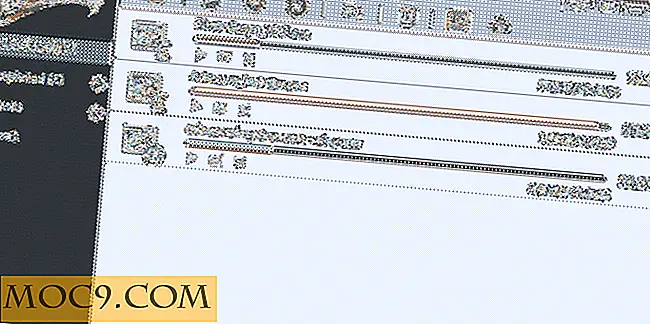Sehen Sie Ihre Twitter-Feeds in FireFox mit TwitBin
Egal, ob Sie auf Twitter für geschäftliche oder private Zwecke zugreifen, es ist wahrscheinlich eine tägliche Routine, die Ihre Zeit im Internet wettmacht. Andere Online-Aktivitäten wie das Überprüfen von E-Mails, das Lesen von Artikeln oder das Ansehen von Videos können jedoch dazu führen, dass Sie die Überprüfung Ihres Twitter-Kontos vernachlässigen. Ich bin immer in Ehrfurcht, wenn Leute in der Lage sind zu twittern, während sie durch das Netz navigieren und offensichtlich andere Dinge tun. Mit TwitBin für FireFox könnte dies nur den Zweck erfüllen.
TwitBin ist eine FireFox-Erweiterung, mit der Sie sich über eine Seitenleiste in Ihre Twitter-Timeline einloggen, anzeigen und darauf reagieren können. Wenn Sie die Erweiterung zum ersten Mal herunterladen, sehen Sie auf der linken Seite der URL-Leiste ein Vogel-Symbol. Klicken Sie darauf, um die Seitenleiste (auf der linken Seite) zu öffnen. Bereiten Sie sich darauf vor, mindestens ein Drittel des Bildschirms Ihres Browsers dafür zu verwenden.
![]()
Wenn Sie das TwitBin-Symbol zum ersten Mal anklicken, werden Sie aufgefordert, Ihre Twitter-Kontodetails einzugeben. Klicken Sie auf Account hinzufügen und es öffnet sich die Seite Twitter Authorization. Melden Sie sich mit Ihrem Benutzernamen und Ihrem Passwort an und warten Sie, bis die Erweiterung die PIN überprüft hat. Die Nummern werden automatisch in der Seitenleiste angezeigt, daher müssen sie manuell eingegeben werden.

Sobald dies eingerichtet ist, können Sie Ihren Twitter-Feed in der linken Seitenleiste anzeigen, während Sie im Internet surfen. Beachten Sie, dass jede offene Website angepasst wird, um Platz für die TwitBin-Sidebar zu schaffen.
Der obere Teil der TwitBin-App verfügt über die grundlegenden Twitter-Funktionen - das zu twitternde Textfeld, die Registerkarte @ für Antworten und Erwähnungen, die Registerkarte Nachrichten für direkte Nachrichten und die Schaltflächen Favoriten, Listen und Suche.
Die Benutzeroberfläche ist sehr sauber und einfach und sehr benutzerfreundlich.

Die Standardeinstellung für die Position der Seitenleiste ist links, dies kann jedoch unter Einstellungen geändert werden, indem Sie auf die Schaltfläche mit dem Rad in der oberen rechten Ecke des Bildschirms klicken. Andere Einstellungen können hier auch geändert werden, wie z. B. Nachladezeit, Foto-Client und Festlegen eines lokalen Passworts. Ein lokales Passwort ist ein zusätzliches Passwort, um Ihr Konto zu öffnen, wenn TwitBin verwendet wird. Dies gilt nicht für Ihren tatsächlichen Twitter-Account.

TwitBin unterstützt auch mehrere Konten, so dass Sie weitere Twitter-Konten hinzufügen können. Die Twitter-Feeds werden jedoch jeweils nur für ein Konto angezeigt. Sie müssen sich also von Ihrem aktuellen Konto abmelden und sich beim jeweils anderen Konto anmelden, um die entsprechende Zeitleiste anzuzeigen.

Eine andere Sache, die ich an dieser Erweiterung mag, ist die Benachrichtigungsfunktion. Solange TwitBin offen bleibt, gibt es Indikatoren für eingehende Tweets. Eines ist das rote Popup-Symbol, das die Anzahl neuer Tweets anzeigt, und ein anderes ist der blaue Balken unterhalb des Textfelds. Klicken Sie auf diese Schaltfläche, um Ihre Timeline in den oberen Bereich zu verschieben, in dem sich die neuesten Tweets befinden.

Vor TwitBin war das Tweeten für mich eine mühsame Aufgabe, insbesondere bei der Online-Präsenz für verschiedene Accounts. Für Anfänger und Fortgeschrittene erweist sich TwitBin als sehr hilfreiches Tool für einfacheres, produktiveres Twittern.